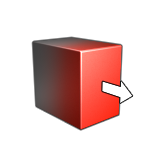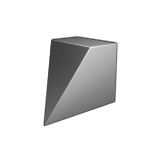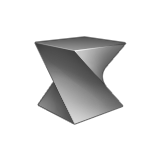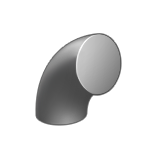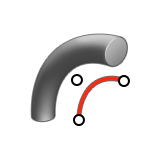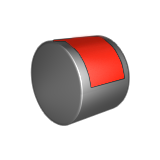Tutorial: Deformazioni
Inspire Studio offre alcuni potenti strumenti di deformazione che consentono di perfezionare la forma di un semplice oggetto primitivo o una superficie complessa con pochi clic. In questo tutorial il punto di partenza è un semplice cubo, che diventerà la stanghetta di una montatura per occhiali.
- Stretch lineare
- Taper
- Rotazione
- Bend
- Stretch
- SurfDrape